No se si esta aplicación ya esta tuteada si es asi comentarmelo!!
Necesitaras:
Sony PsP (firmware capaz de ejecutar Homebrew).
Cable USB.
Router Wifi (inalambrico)
TightVNC :
http://www.mediafire.com/?fxttixmdtkm (para el pc)
PortableVNC :
http://www.mediafire.com/?bnbija1vzyg (para psp)
TuTo:
Conecta tu PsP al PC mediante el cable USB, después en la PSP ve a "Ajustes" y selecciona "Conexion USB".

Tu PsP deberi a mostrar "Conexion USB" en la esquina superior izquierda y "Modo USB" en el centro de la pantalla.
Ahora tu Pc deberi a detectar tu PsP y mostrarla como un disco accesible a través de MiPc.
Entra en tu PsP y ve a I:\PSP\GAME. Si la carpeta no existe, créala. Dependiendo de la version de tu PsP, instala la correspondiente version de PVNC. Yo copiaré el contenido de 1_5 a mi carpeta I:\PSP\GAME (sera GAME150 si usais un Custom Firmware).
Ahora ve a "Ajustes" y luego en "Ajustes de ahorro de energi a" desactiva la opcion "Ahorro de energi a de WLAN". Haciendo esto usaras mas bateri a pero obtendras mejor rendimiento con el PVNC.
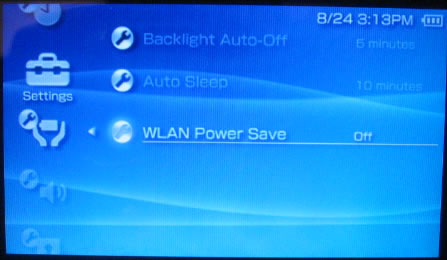
Ahora necesitamos configurar nuestra PsP para que funcione en nuestra red. Para ello en "Ajustes" ve a "Ajustes de red". Alli selecciona "Modo infraestructura". Luego "Nueva conexion" y ponle el nombre que prefieras. En la siguiente pantalla necesitas conocer tu SSID, puedes elegir "Escanear" y seleccionar tu red en la lista. También necesitaras introducir cualquier clave encriptada que tenga tu red. Asumiendo que nuestra red no esta encriptada, hacemos un escaneo y seleccionamos nuestra red inalambrica. En la siguiente pantalla llamada "Ajustes de direccion" elegimos "Personalizados". En "Configuracion de direccion IP" elegimos "Manual" y se mostrara una pantalla como esta
La forma mas facil de encontrar esta informacion es, desde un Pc con Windows que forme parte de nuestra red inalambrica, ir a "Inicio" -> "Ejecutar", escribir "cmd" y en la ventana negra que se abre escribir "ipconfig /all" sin las comillas. Se mostrara informacion similar a esta:
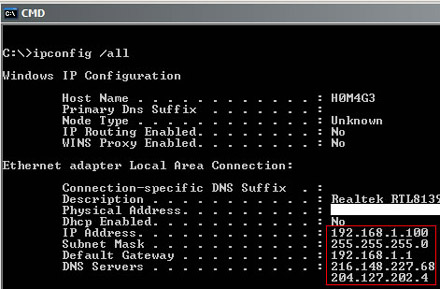
La informacion contenida en el cuadro rojo es la que nos interesa. Puedes copiar todos los campos tal como estan excepto el de la direccion IP, que tiene que ser igual que la de la "Puerta de enlace predeterminada" excepto en los ultimos di gitos. Por lo tanto si tu "Puerta de enlace predeterminada" es 192.168.1.1 puedes usar cualquiera entre 192.168.1.2 - 192.168.1.255. Ten presente que la mayori a de los routers traen por defecto activado el servidor DHCP y éste empieza a ofrecer direcciones IP a partir de la 192.168.1.100, por lo que es una buena idea usar una direccion inferior o un poco mas alta.
En la siguiente pantalla preguntara si usamos "Servidor proxy". En la mayori a de los casos no usaremos esto, asi que selecciona "No usar". La siguiente pantalla verifica los ajustes introducidos, simplemente presiona en siguiente y después la X para guardar los ajustes.
Ve a tu Pc e instala TightVNC, es muy sencillo, todo siguiente, por lo que en este tutorial no vamos a entrar en detalles. Simplemente os indicamos que si quereis que el programa se ejecute automaticamente en el arranque de Windows, debeis puntear la segunda opcion que aparece en esta ventana, "Register TightVNC as a system server":
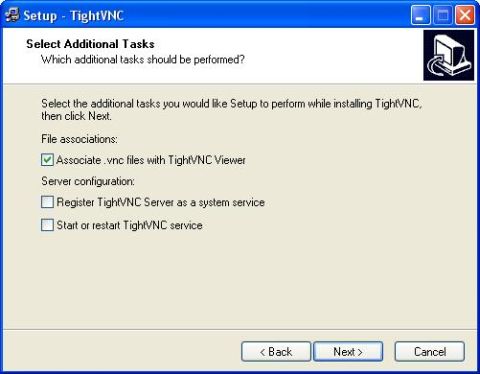
Ahora volvemos a la PsP y en el menu "Juego" seleccionamos "Memory Stick". Deberi as ver un programa llamado "Portable VNC Viewer".
Selecciona tu conexion de red y añade un nuevo "Host".
En el "Host" escribe la direccion IP del Pc donde has instalado el TightVNC. Puedes obtener la IP del Pc igual que hemos hecho antes.
Dale un nombre a tu "Host", el que prefieras y termina pinchando en "Enter" (START en la PSP).
Elige un icono para el "Host" (en nuestro caso estamos bajo Windows).
Ahora selecciona la conexion que acabas de crear y conecta. Te pedira la contraseña que pusiste en el TightVNC y después mostrara el escritorio del Pc en tu PsP. Puedes usar un teclado virtual pulsando el boton START. Los botones X y O son los botones izquierdo y derecho del raton.
L+R+START para sacar el menu del VNC y salir.
La proxima vez que inicies la aplicacion ya no sera necesario crear un nuevo "Host" sino seleccionar el que ya creamos. ¡¡¡ Eso es todo, disfruta !!!
Nota: la ultima version del PortableVNC permite usarlo tambien con conexion DHCP en el router, no siendo necesaria IP estatica.
Gracias por las imagenes a
Esta Web
Y a los demas por el TuTo
Salu2

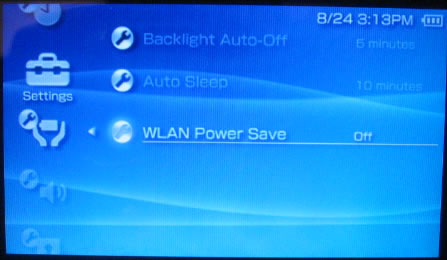
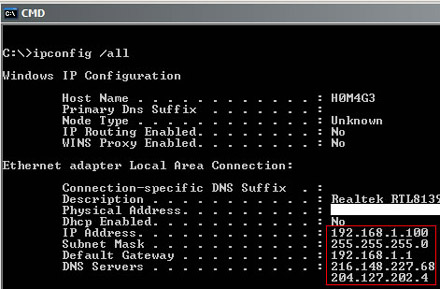
![demoniaco [sati]](/images/smilies/nuevos2/demonio.gif)